
方框统计图(Box Chart)是一种重要的统计图。创建方框统计图,首先应在工作表窗口内选择一个或多个Y列(或者其中的一段)。工作表中的每个Y列用一个方框表示,列名称在X轴上用标签表示。在默认状态下,图中方框由数列的第25和75百分位数(即上四分位数和下四分位数)确定,须状线“Whiskers”由数列的第5和95百分位数确定。方框统计图中方框的含义如图12-8所示。
方框统计图中的每一个方框代表工作表中的一个Y列,而图中X轴的标号为工作表中相应数列的标题。下面结合实例介绍方框统计图的创建和定制方法,并创建数据区间工作表保存数据。
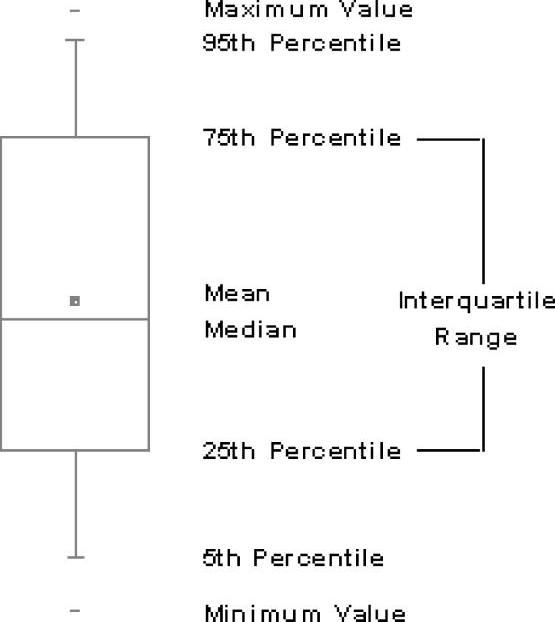
图12-8 方框统计图中方框的含义
1.创建方框统计图
(1)导入“Origin9.1\Samples\Graphing\Box Chart.dat”数据文件,其工作表如图12-9所示。
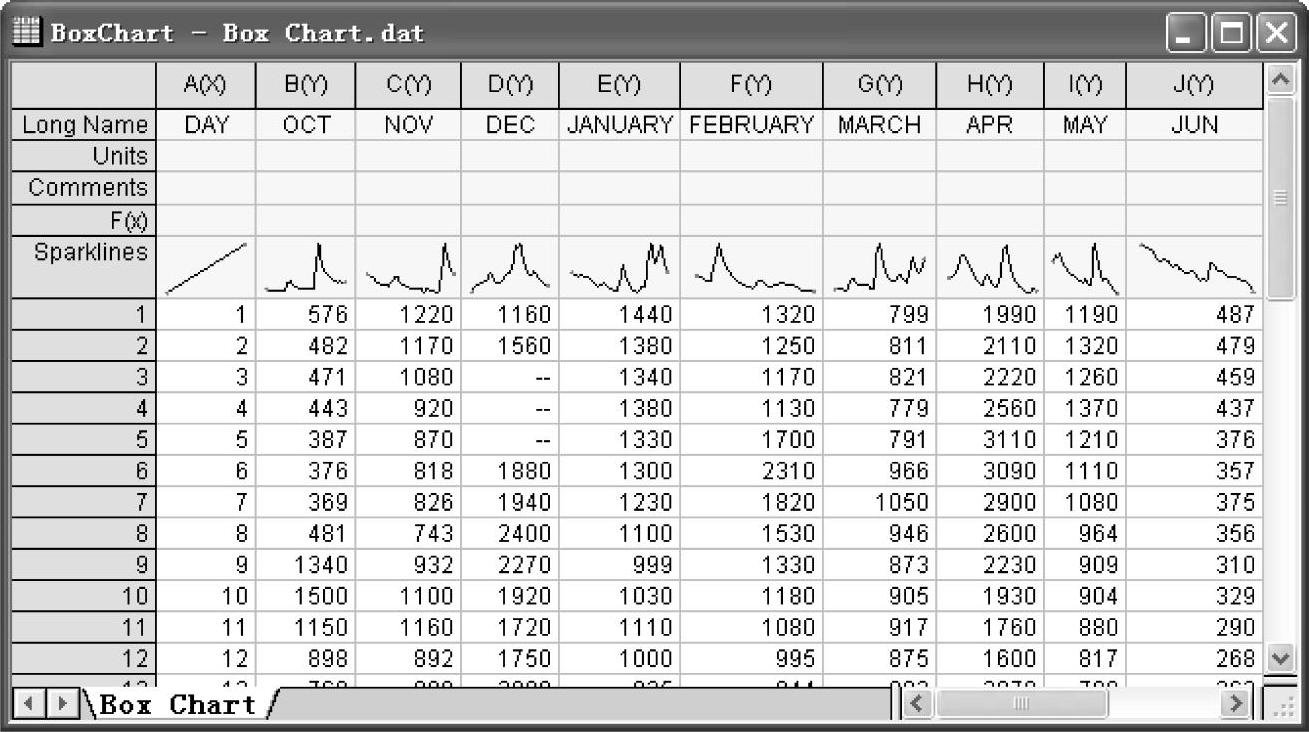
图12-9 “Box Chart.dat”工作表
(2)选中工作表中“January”“February”和“March”列,选择菜单命令【Plot】→【Statistics】→【Box Chart】。系统将自动生成方框统计图,并创建数据区间工作表保存数据。创建的方框统计图如图12-10所示。
区间数据工作表给出了区间中心的X值、计数值(Counts)、累积和(Cumula-tive Sum)和累积概率(Cumulative Probability)等统计数据。用右键单击方框统计图,在快捷菜单中选择“Go to Bin Worksheet”,则同时创建三个工作表存放上述数据。“Bins”工作表如图12-11所示。
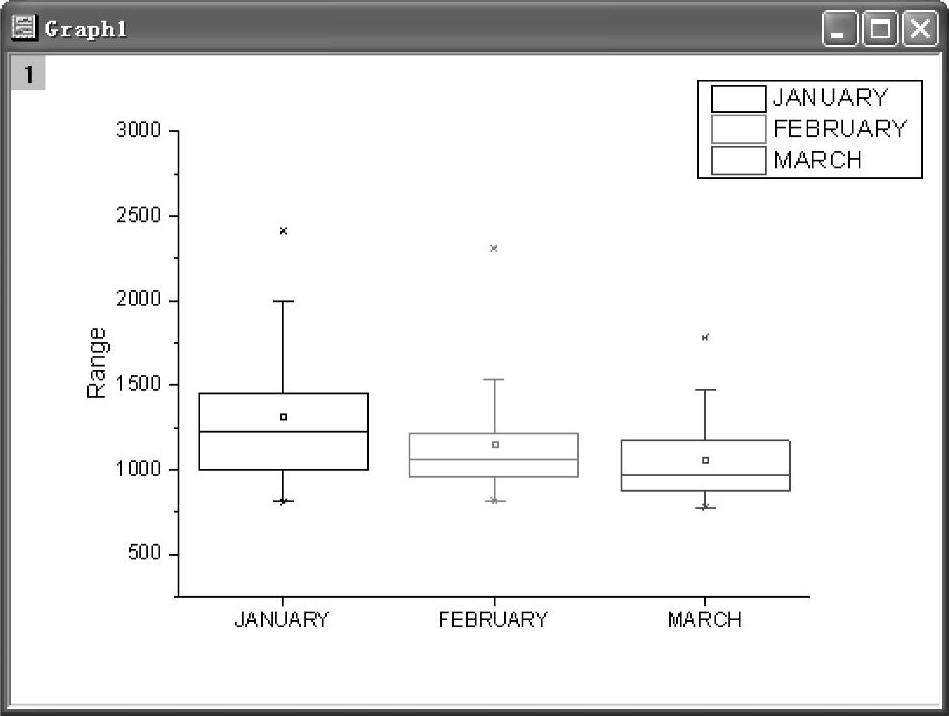
图12-10 创建的方框统计图
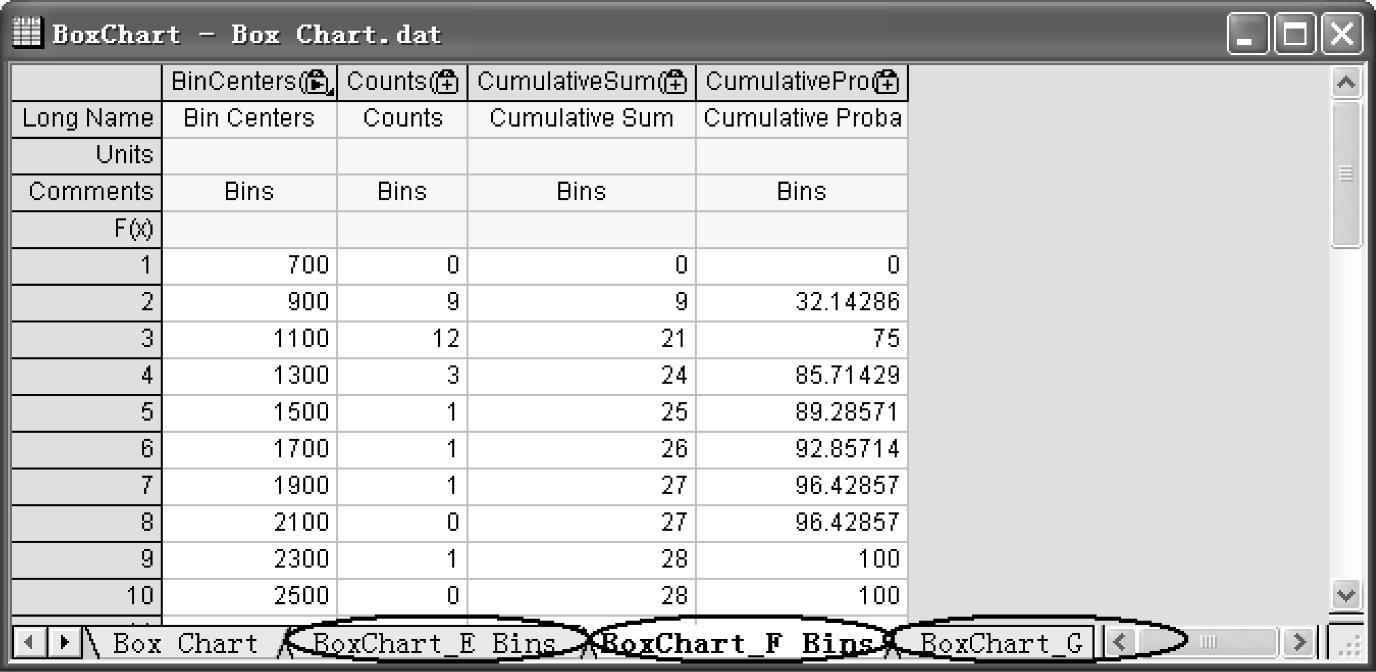 (www.daowen.com)
(www.daowen.com)
图12-11 “Bins”工作表
2.定制方框统计图
(1)定制显示栅格。双击Y轴,打开【Y Axis】对话框,选择“Grid Lines”选项卡,选中“Major Grid”复选框。在“Line”下拉列表框内选择线型为“Dot”,单击“OK”按钮。
(2)定制方框(Box)属性。右键单击方框统计图,打开【Plot Details-Plot Properties】对话框。选择“Box”选项卡。在“Type”下拉列表框内选择“Box[Right]+Data[Left]”,则方框显示在右,数据显示在左;在“Style”下拉列表框内选择“Diamond Box”,则方框形状改为钻石形;在“Range”下拉列表框内选择“5-95”。单击“OK”按钮,完成定制方框。【Plot Details-Plot Properties】对话框中“Box”选项卡的设置如图12-12所示。
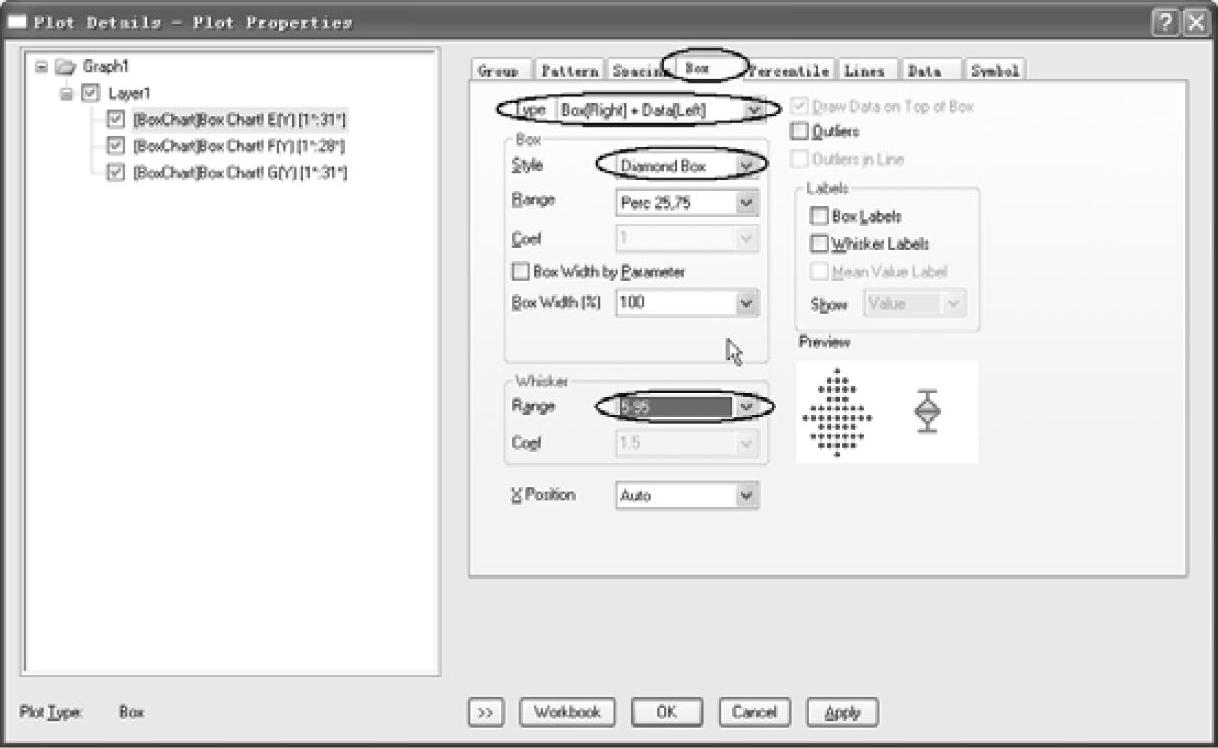
图12-12 【Plot Details-Plot Properties】对话框中“Box”选项卡的设置
(3)在【Plot Details-Plot Properties】对话框中的“Data”选项卡中对图形的数据属性进行设置。在“Distribution Curve”中的“Type”下拉列表框中将“None”改为“Normal”。
(4)在【Plot Details-Plot Properties】对话框中的“Group”选项卡中定制图形颜色、填充。此外,在“Group”“Pattern”和“Line”选项卡中对图形进行适当修饰。单击“OK”按钮,完成对图形的设置。
(5)定制坐标轴,添加图形说明。将X轴、Y轴名称分别设置为“Month”和“Discharge[ft3/sec]”。为图形增加说明文字“Water Discharge at Station 12001”,并设“Background”为“Black Line”,即在文字周围增加黑色线框,删除图例。最终完成定制的方框统计图如图12-13所示。
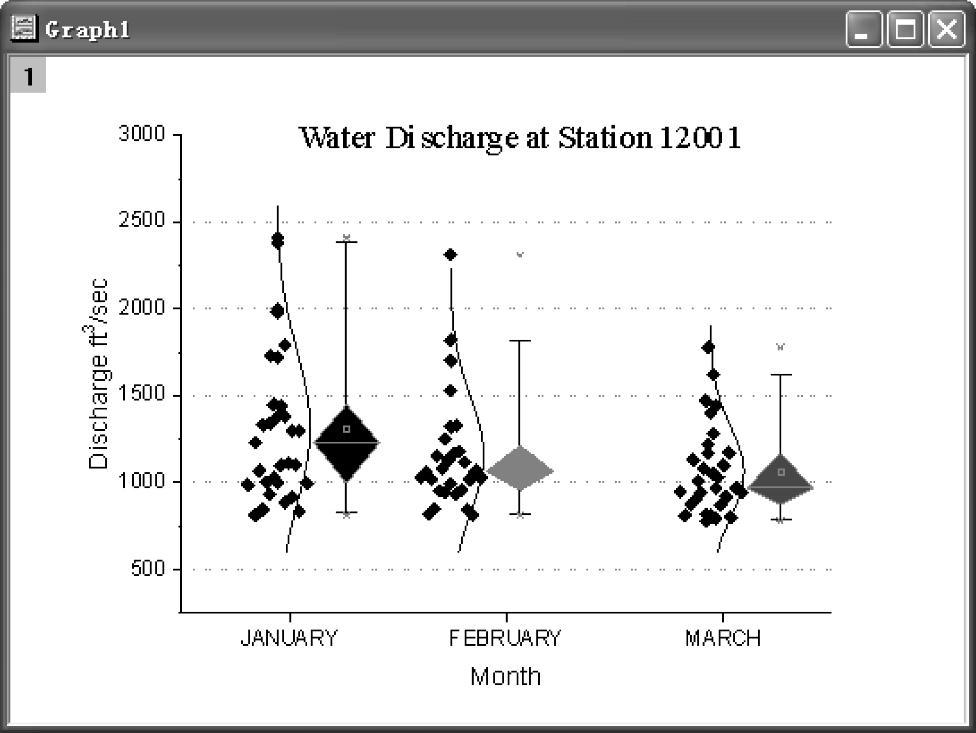
图12-13 完成定制的方框统计图
免责声明:以上内容源自网络,版权归原作者所有,如有侵犯您的原创版权请告知,我们将尽快删除相关内容。





